Régler les commandes des AirPods sur l’Apple TV
Après avoir connecté des AirPods 3, des AirPods 4, des AirPods Pro ou des AirPods Max à l’Apple TV, vous pouvez configurer des commandes pour la vitesse de pression, la durée de pression prolongée ou l’audio spatial.
Régler les commandes de pression des AirPods
Accédez à Réglages
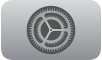 sur l’Apple TV.
sur l’Apple TV.Accédez à Accessibilité > AirPods, puis effectuez l’une des opérations suivantes :
Ajustez la vitesse requise pour appuyer deux ou trois fois sur vos AirPods : Sélectionnez Vitesse de pression, puis choisissez Par défaut, Moins vite ou Très lente.
Ajustez la durée requise pour effectuer une pression prolongée sur vos AirPods : Sélectionnez Durée de pression prolongée, puis choisissez Par défaut, Plus courte ou La plus courte.
Régler le contrôle du bruit (AirPods Pro uniquement)
Vous pouvez régler les AirPods Pro pour activer le mode d’annulation du bruit lorsque vous portez un seul des AirPods.
Accédez à Réglages
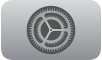 sur l’Apple TV.
sur l’Apple TV.Accédez à Accessibilité > AirPods, puis activez ou désactivez l’annulation active du bruit avec un seul AirPod.
Régler les commandes de l’audio spatial
Vous pouvez centrer l’audio sur la télévision même lorsque votre tête bouge lorsque vous écoutez de l’audio spatial. Si vous désactivez le centrage, l’audio spatial offre quand même une expérience sonore immersive, mais sans suivre les mouvements de votre tête.
Accédez à Réglages
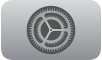 sur l’Apple TV.
sur l’Apple TV.Accédez à Accessibilité > AirPods, puis activez ou désactivez Centrer l’audio sur la télévision.
Remarque : L’audio spatial est disponible uniquement sur l’Apple TV 4K.
Régler le volume de la tonalité des AirPods
Vous pouvez régler le volume des effets sonores produits par les AirPods.
Accédez à Réglages
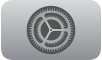 sur l’Apple TV.
sur l’Apple TV.Accédez à Accessibilité > AirPods, puis sélectionnez Volume de la tonalité.
Faites glisser le curseur vers une nouvelle valeur à l’aide de la surface cliquable ou tactile de la télécommande.
Appuyez sur
 ou
ou 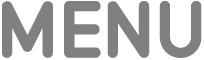 de votre télécommande pour enregistrer le volume choisi.
de votre télécommande pour enregistrer le volume choisi.